win10保存的图片显示不出来怎么办 如何解决win10保存的图片显示不出来
更新时间:2023-10-06 09:41:00作者:zheng
有些用户在查看自己的win10电脑的图片文件时发现图片的缩略图都无法显示出来,这该如何解决呢?今天小编教大家win10保存的图片显示不出来怎么办,操作很简单,大家跟着我的方法来操作吧。
解决方法:
方案一:电脑里存放的图片显示不出图像,有时电脑体检、木马查杀就可以恢复。 恢复不了试试方案二。
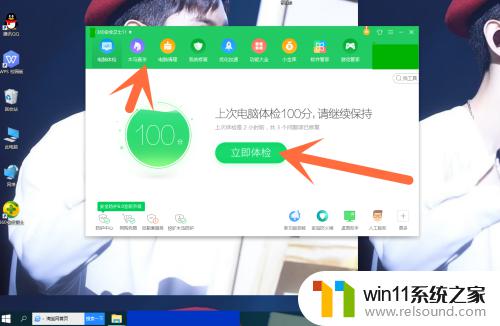
方案二:打开此电脑把里面的各个磁盘空间清理一遍最少留500MB空间,再刷新一遍或者关闭打开的文件重新打开看是否恢复。恢复不了试试方案三。
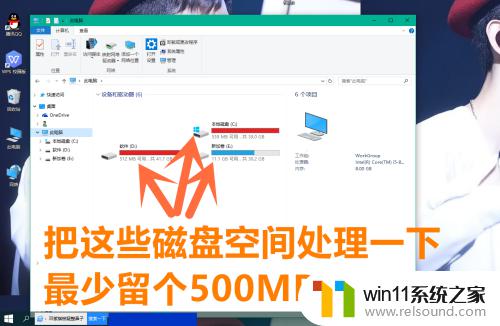
方案三:
1.先在电脑里复制一张图片再粘贴到电脑桌面上,这是为了第一时间看见是否恢复显示图片。

2.双击打开电脑桌面上的此电脑,在最上面点击查看,再点击最右边的选项,点击更改文件夹和搜索选项。
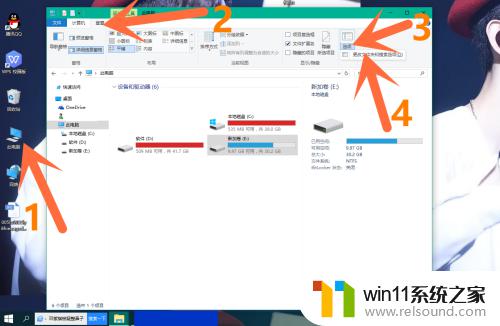
3.弹出的文件夹选项里点击查看,在高级设置里点击始终显示图标,从不显示缩略图前的钩。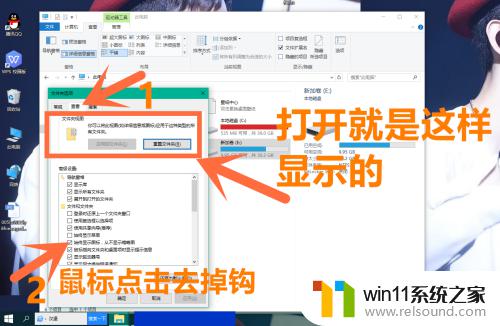
4.钩已经去掉,先点击应用再点击确定。电脑桌面上的图片已经显示了,再打开文件夹里的图片看看,到这步百分之百已经可以了。
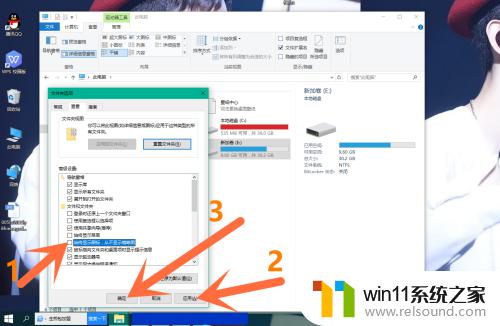


5.还不行打开存放图片的文件夹,点击最上面的查看。再点击最右侧的选项,在高级设置里去掉打钩的始终显示图标,从不显示缩略图。先点击应用再点击确定就可以了。
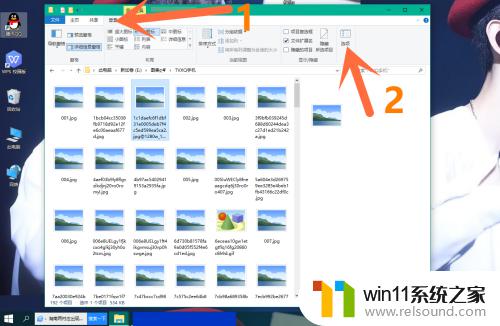
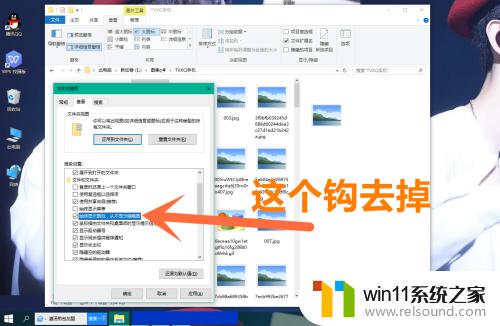
以上就是win10保存的图片显示不出来怎么办的全部内容,还有不懂得用户就可以根据小编的方法来操作吧,希望能够帮助到大家。
win10保存的图片显示不出来怎么办 如何解决win10保存的图片显示不出来相关教程
- win10音量图标空白怎么办 win10不显示音量图标的解决方法
- win10隐藏文件显示怎么设置 win10隐藏文件夹如何显示出来
- win10怎么才能将浏览过的记录不自动保存
- win10窗口显示不完整
- win10输入法不见了怎么办 win10如何解决输入法不见了
- win10设置显示器亮度的方法 win10显示器亮度怎么调节
- windows10怎么显示文件后缀名 windows10如何显示文件后缀名格式
- win10怎么把电脑恢复出厂设置 如何将win10电脑恢复出厂设置
- win10怎么设置系统不更新 win10如何设置不更新
- win10打开应用弹出商店怎么办 win10打开应用总是会弹出商店处理方法
- win10不安全连接怎么设置为安全
- win10怎么以兼容模式运行程序
- win10没有wlan连接选项
- 怎么检查win10是不是企业版
- win10无法打开gpedit.msc
- win10经典开始菜单设置
win10系统教程推荐